நீங்கள் ஃபோன் அழைப்புகளை எடுக்க முடியாத நேரங்களை மறைப்பதற்கு குரல் அஞ்சல் சேவையை அமைத்திருந்தால், குரலஞ்சல் செய்திகளை எப்படி நீக்குவது என்பதை நீங்கள் தெரிந்து கொள்ள வேண்டியிருக்கலாம்.
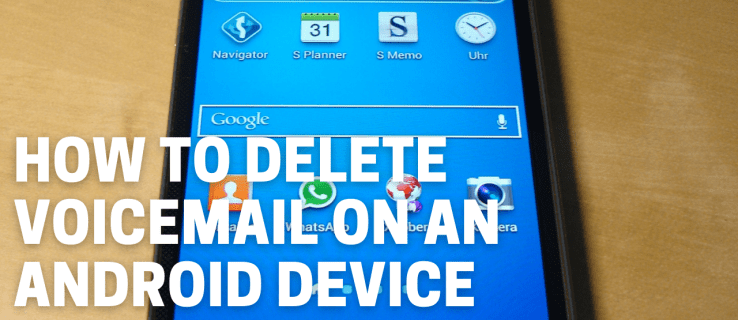
இந்தக் கட்டுரையில், உங்கள் ஆண்ட்ராய்ட் ஃபோனில் இருந்து குரல் அஞ்சல் செய்திகளை நீக்குவதற்கான எளிதான வழியைப் பற்றி விவாதிப்போம். மேலும், எங்களின் அடிக்கடி கேட்கப்படும் கேள்விகளில் ஏதேனும் சிதைந்த அல்லது தற்செயலாக நீக்கப்பட்ட செய்திகளை மீட்டெடுப்பதற்கான வழிகளும் அடங்கும்.
ஆண்ட்ராய்டில் குரல் அஞ்சல்களை நீக்குவது எப்படி?
உங்கள் ஃபோனில் உள்ள குரல் அஞ்சல் அல்லது பல குரல் அஞ்சல்களை நீக்க:
- குரல் அஞ்சல் பயன்பாட்டைத் தொடங்கவும்.

- கீழே இருந்து, "குரல் அஞ்சல்" என்பதைக் கிளிக் செய்யவும்.
- குரல் அஞ்சலைத் தேர்ந்தெடுக்கவும், பின்னர் மூன்று புள்ளிகள் கொண்ட மெனுவைத் தேர்ந்தெடுக்கவும்.

- "நீக்கு" என்பதைத் தேர்ந்தெடுக்கவும்
 .
.- பல குரல் அஞ்சல்களை நீக்க, முதல் குரலஞ்சல் செய்தியை அழுத்திப் பிடிக்கவும், பிறகு "மேலும் உருப்படிகள்"
- "நீக்கு" என்பதைத் தேர்ந்தெடுத்து, "எனக்கு புரிகிறது" > "நீக்கு" என்பதைத் தேர்வு செய்யவும்.
ஆண்ட்ராய்டில் குரல் அஞ்சலை அணுகுவது எப்படி?
உங்கள் குரல் அஞ்சலைக் கேட்பதற்கான எளிதான வழி, உங்கள் அஞ்சல் பெட்டியை அழைப்பதாகும். உங்கள் மொபைலில் இருந்து உங்கள் மொபைல் எண்ணை டயல் செய்யவும் அல்லது விரைவு டயல் அணுகலைப் பயன்படுத்தவும்:
- ஃபோன் ஐகானைக் கிளிக் செய்வதன் மூலம் ஃபோன் பயன்பாட்டைத் திறக்கவும்.

- "1" ஐ அழுத்திப் பிடிக்கவும். உங்கள் மொபைல் கேரியரைப் பொறுத்து எண் மாறுபடலாம்.

- கேட்கப்பட்டால் உங்கள் குரலஞ்சல் கடவுச்சொல்லை உள்ளிடவும்.
- உங்கள் குரலஞ்சல் செய்திகள் சிறிது நேரத்திற்குப் பிறகு இயக்கப்படும்.
அல்லது இலவச நேரடி அணுகல் குரல் அஞ்சல் பயன்பாட்டைப் பயன்படுத்தி அவற்றை மீட்டெடுக்க, விஷுவல் குரல் அஞ்சல்:
- இயக்கப்பட்டதும், விஷுவல் வாய்ஸ்மெயிலைத் தொடங்கவும்.

- உங்கள் குரல் அஞ்சல் செய்திகளின் பட்டியல் உங்களுக்கு வழங்கப்படும், எனவே கேட்க ஒரு செய்தியைத் தேர்ந்தெடுக்கவும்.
கூடுதல் FAQகள்
நான் எப்படி குரல் அஞ்சலை மீண்டும் இயக்குவது?
உங்கள் ஆண்ட்ராய்டு ஃபோனிலிருந்து குரல் அஞ்சல்களை மீண்டும் இயக்குவதற்கான படிகள் பொதுவாக பின்வருமாறு:
1. ஃபோன் ஐகானைக் கிளிக் செய்வதன் மூலம் ஃபோன் பயன்பாட்டைத் திறக்கவும்.

2. திரையின் அடிப்பகுதியை நோக்கி, ஃபோனின் டயல் பேடைத் தேர்ந்தெடுக்கவும்.
3. டயல் பேடைப் பயன்படுத்தி எண்ணை டயல் செய்து உங்கள் குரலஞ்சலை அழைக்கவும் அல்லது “1” அழுத்திப் பிடிக்கவும்.

4. உங்கள் குரலஞ்சலை அணுகுவதற்கான கடவுக்குறியீடு உங்களிடம் இருந்தால், அதை இப்போது டயல் பேடில் உள்ளிடும்படி கேட்கப்படுவீர்கள்.
· பின்வரும் எண்கள் வேறுபடுகின்றன.
5. உங்கள் டயல் பேடில், உங்கள் செய்திகளைக் கேட்க “1” ஐ அழுத்தவும், மிகச் சமீபத்திய செய்தி முதலில் இயக்கப்படும்.
6. செய்தி இயக்கப்பட்ட பிறகு, செய்தியை என்ன செய்வது என்பதற்கான சில விருப்பங்கள் உங்களுக்கு வழங்கப்படும் எ.கா. அதை நீக்கவும் அல்லது சேமிக்கவும், முதலியன தொடர்புடைய எண்ணுடன் அழுத்தவும்.
7. ரீப்ளே செய்தி விருப்பத்தை குறிக்கும் டயல் பேடில் உள்ள விசையை அழுத்தவும்.
8. குரல் அஞ்சல் அமைப்பிலிருந்து வெளியேற, அழைப்பை முடிக்கவும்.
ஆண்ட்ராய்டில் குரல் அஞ்சலை எவ்வாறு முடக்குவது?
உங்கள் குரல் அஞ்சல் சேவையானது பொதுவாக உங்கள் மொபைல் கேரியரால் கட்டுப்படுத்தப்படும், எனவே, உங்கள் குரலஞ்சலை முடக்குவதற்கான மிகவும் நம்பகமான வழி, அதை முடக்குமாறு அவர்களின் ஆதரவுக் குழுவைக் கேட்பதாகும்:
1. உங்கள் ஃபோனின் டயல் பேடை அணுக உங்கள் ஃபோன் பயன்பாட்டைத் தொடங்கவும்.

2. உங்கள் கேரியரின் ஆதரவு எண்ணை டயல் செய்யவும். இதை அவர்களின் அதிகாரப்பூர்வ இணையதளத்தில் இருந்து பெறலாம்.
3. வழிமுறைகளைக் கேட்டு, பிரதிநிதியிடம் பேச எண்ணை உள்ளிடவும்.
· உங்கள் கணக்கின் பாதுகாப்பு விவரங்களை தயாராக வைத்திருங்கள் எ.கா. உங்கள் அடையாளத்தை உறுதிப்படுத்த உங்கள் பதில்களை பிரதிநிதியாக கணக்கு கடவுச்சொல் பயன்படுத்துகிறது.
4. உங்கள் குரல் அஞ்சல் சேவையை முடக்க வேண்டும். பிரதிநிதி அல்லது தானியங்கு செய்தி இதைச் செய்ததை உறுதிப்படுத்தியவுடன், நீங்கள் செயலிழக்கலாம்.
மாற்றாக, உங்கள் குறிப்பிட்ட கேரியர் அல்லது ஃபோன் மாடல் அதை அனுமதிக்காது என்றாலும், அழைப்பு பகிர்தலை முடக்க முயற்சி செய்யலாம்:
1. தொலைபேசி பயன்பாட்டைத் தொடங்கவும்.

2. மெனு ஐகானைத் தேர்ந்தெடுங்கள், இது பொதுவாக மேல் வலது மூலையில் காணப்படும் மூன்று புள்ளிகள் கொண்ட ஐகானாக இருக்கும்.

3. "அமைப்புகள்" என்பதைத் தேர்ந்தெடுக்கவும், பின்னர் அழைப்பு அனுப்புதல் அல்லது பகிர்தல் அமைப்புகள் விருப்பத்தைக் கண்டுபிடித்து தேர்ந்தெடுக்கவும். "மேலும் அமைப்புகள்" அல்லது "மேம்பட்டது" என்பதன் கீழ் இருக்கலாம்.
· உங்களால் விருப்பத்தை கண்டுபிடிக்க முடியவில்லை எனில், அழைப்பு பகிர்தலை முடக்குவதை உங்கள் ஃபோன் ஆதரிக்காது.

4. தேர்ந்தெடுக்கப்பட்டதும், இதைப் போன்ற விருப்பங்கள் உங்களுக்கு வழங்கப்பட வேண்டும்:
· எப்போதும் முன்னோக்கி.
· பிஸியாக இருக்கும்போது முன்னோக்கி அனுப்பவும்.
· பதிலளிக்கப்படாதபோது முன்னோக்கி அனுப்பவும்.
· அணுக முடியாத போது முன்னோக்கி அனுப்பவும்.
5. பொருத்தமான ஒன்றைத் தேர்ந்தெடுக்கவும்.
6. உங்கள் விருப்பத்தை முடக்க, "முடக்கு" என்பதைத் தேர்ந்தெடுக்கவும்.
அல்லது உங்கள் அஞ்சல் பெட்டியை நிரப்ப அனுமதிக்கலாம்:
1. உங்கள் தொலைபேசியில் விமானப் பயன்முறையை இயக்கவும், இதனால் அழைப்புகள் தானாகவே குரல் அஞ்சலுக்கு அனுப்பப்படும்.
2. உங்கள் எண்ணை டயல் செய்ய மற்றொரு தொலைபேசி அல்லது ஆன்லைன் சேவையைப் பயன்படுத்தவும்.
3. உங்கள் குரலஞ்சலில் ஒரு செய்தியை அனுப்பவும்.
4. அஞ்சல் பெட்டி நிரம்பியிருப்பதைக் கேட்கும் வரை செயலியைத் தொங்கவிட்டு மீண்டும் செய்யவும்.
இந்த விருப்பம் சற்று கடினமானது மற்றும் நேரத்தை எடுத்துக்கொள்ளும் ஆனால் அது இலக்கை அடைகிறது.
குரல் அஞ்சலை நீக்க எந்த எண்ணை அழுத்துகிறீர்கள்?
குரலஞ்சலை நீக்க நீங்கள் அழுத்தும் எண்ணானது உங்கள் மொபைல் கேரியரைப் பொறுத்தது. எண்ணை உறுதிப்படுத்த, குரல் அஞ்சலை அணுகி தானியங்கு செய்தியைக் கேட்கவும்.
ஆண்ட்ராய்டில் குரல் அஞ்சலை எவ்வாறு தடுப்பது?
உங்கள் ஃபோனில் குரல் அஞ்சலை அனுப்புவதைத் தடுக்க:
1. குரல் பயன்பாட்டைத் தொடங்கவும்.
2. கீழே இருந்து, "குரல் அஞ்சல்" என்பதைத் தேர்ந்தெடுக்கவும்.
3. நீங்கள் தடுக்க விரும்பும் தொடர்புக்கான குரல் அஞ்சல் செய்தியை அணுகி தேர்ந்தெடுக்கவும்.
4. "பிளாக்" என்பதைத் தேர்ந்தெடுத்து மூன்று புள்ளிகள் கொண்ட மெனுவைக் கிளிக் செய்யவும்.
5. "பிளாக் (எண்)" பின்னர் "தடு" என்பதைத் தேர்ந்தெடுக்கவும்.
உங்கள் குரலஞ்சல் செய்தி இருக்கும் போது, முன்பு தடுக்கப்பட்ட எண்ணைத் தடுக்க:
1. குரல் பயன்பாட்டைத் தொடங்கவும்.
2. கீழே இருந்து, "குரல் அஞ்சல்" என்பதைத் தேர்ந்தெடுக்கவும்.
3. நீங்கள் தடைநீக்க விரும்பும் தொடர்புக்கான குரல் அஞ்சல் செய்தியை அணுகி தேர்ந்தெடுக்கவும்.
4. மூன்று-புள்ளிகள் கொண்ட மெனுவைக் கிளிக் செய்து, பின்னர் "அன்பிளாக் (எண்)" பின்னர் "தடுப்புநீக்கு" என்பதைக் கிளிக் செய்யவும்.
எனது குரல் அஞ்சலை எவ்வாறு காலி செய்வது?
உங்கள் ஆண்ட்ராய்டு ஃபோனில் இருந்து உங்கள் குரல் அஞ்சல்களை நீக்க:
1. உங்கள் குரல் பயன்பாட்டைத் தொடங்கவும்.
2. கீழே இருந்து, "குரல் அஞ்சல்" என்பதைத் தேர்ந்தெடுக்கவும்.
3. மூன்று புள்ளிகள் கொண்ட மெனுவைத் தேர்ந்தெடுக்கவும்.
4. பல குரலஞ்சல்களை நீக்க, முதல் குரலஞ்சலைத் தேர்ந்தெடுத்து வைத்திருக்கவும், பின்னர் "மேலும் உருப்படிகள்" என்பதைக் கிளிக் செய்யவும்.
5. "நீக்கு" என்பதைத் தேர்ந்தெடுத்து, "எனக்கு புரிகிறது" > "நீக்கு" என்பதைச் சரிபார்க்கவும்.
நான் ஏன் குரல் அஞ்சல்களை நீக்க முடியாது?
பெரும்பாலான தொழில்நுட்பம் மற்றும் பயன்பாடுகளைப் போலவே, சில நேரங்களில் குறைபாடுகளை சந்திப்பது இயல்பானது. உங்கள் குரல் அஞ்சல் செய்திகளை ஏன் நீக்க முடியவில்லை என்பதற்கான காரணத்தை எங்களால் சுட்டிக்காட்ட முடியாமல் போகலாம், ஆனால் சிக்கலைத் தீர்க்க உங்கள் Android ஃபோன் மூலம் நீங்கள் முயற்சி செய்யக்கூடிய மூன்று விஷயங்கள் இங்கே உள்ளன:
உங்கள் தொலைபேசியை மறுதொடக்கம் செய்ய முயற்சிக்கவும்
உங்கள் ஃபோன் சிறிது நேரத்தில் மறுதொடக்கம் செய்யப்படாதபோது எல்லாவிதமான வேடிக்கையான சிக்கல்களும் ஏற்படலாம். மறுதொடக்கம் செய்வது உங்கள் ஃபோனை நீக்கி, ஏதேனும் சிக்கல்களைச் சரிசெய்ய அனுமதிக்கிறது. எனவே குறைந்தது ஐந்து நிமிடங்களுக்கு அதை அணைக்க முயற்சிக்கவும், பின்னர் சிக்கல் தீர்க்கப்பட்டதா என்று பார்க்கவும்.
குரல் அஞ்சல் பயன்பாடுகளை சுத்தம் செய்ய முயற்சிக்கவும்
காரணம் தொலைபேசி அல்லது குரல் அஞ்சல் பயன்பாடு காரணமாக இருக்கலாம். மொபைலின் பயன்பாட்டுத் தரவை அழிக்க:
1. முகப்புத் திரையில் இருந்து, "அமைப்புகள்" என்பதற்குச் செல்லவும்.

2. "பொது" > "பயன்பாடுகள்" என்பதைத் தேர்ந்தெடுக்கவும்.

3. உங்கள் குரல் அஞ்சல் பயன்பாட்டைக் கண்டறிந்து தேர்ந்தெடுக்கவும்.

4. "சேமிப்பகம்" > "தேக்ககத்தை அழி" பின்னர் "தரவை அழி" என்பதைத் தேர்ந்தெடுக்கவும். இரண்டு விருப்பங்களுக்கும் அனைத்தையும் நீக்குவதை உறுதிப்படுத்தவும்.

5. குரல் அஞ்சல் பயன்பாட்டிற்கு மீண்டும் செல்லவும்.
· எல்லா தரவும் அகற்றப்பட்டதால், அடுத்த முறை நீங்கள் பயன்பாட்டைத் தொடங்கும் போது, முதல் முறையாக அணுகுவது போல் திரைகள் மற்றும் விருப்பங்களைக் காண்பிப்பதை நீங்கள் கவனிப்பீர்கள்.
6. இப்போது உங்கள் குரல் அஞ்சல்களை மீண்டும் நீக்க முயற்சிக்கவும்.
இந்த கட்டத்தில் சிக்கல் இன்னும் இருந்தால்:
உங்கள் தொலைபேசியை தொழிற்சாலை மீட்டமைக்க முயற்சிக்கவும்
உங்கள் மொபைலில் வைரஸ் அல்லது மென்பொருள் பிழையின் விளைவாகச் சிக்கல் இருக்கலாம். உங்கள் மொபைலை அதன் தொழிற்சாலை அமைப்புகளுக்கு மீட்டமைக்கும் முன், அதில் சேமிக்கப்பட்டுள்ள அனைத்து தகவல்களையும் மற்றொரு சாதனத்தில் காப்புப் பிரதி எடுக்கவும், இதன் மூலம் மீட்டமைத்த பிறகு அதை உங்கள் மொபைலில் மீண்டும் வைக்கலாம்.
உங்கள் ஃபோனில் சிக்கல் இருந்தால், தொழிற்சாலை மீட்டமைப்பு அதைத் தீர்க்க நல்ல வாய்ப்பு உள்ளது. இல்லையெனில், உங்கள் மொபைல் சேவை வழங்குநரைத் தொடர்புகொண்டு, அவர்களின் முடிவில் இருந்து சிக்கலைத் தீர்க்க உதவும் சில பிழைகாணல்களைச் செய்யவும்.
ஆண்ட்ராய்டில் உள்ள குரல் அஞ்சல்களை கேட்காமல் எப்படி நீக்குவது?
விஷுவல் வாய்ஸ்மெயில் பயன்பாட்டைப் பயன்படுத்தி குரல் அஞ்சல்களைக் கேட்காமல் அவற்றை நீக்க:
1. விஷுவல் வாய்ஸ்மெயிலைத் தொடங்கவும்.

2. குரல் அஞ்சல் செய்தியைத் தேர்ந்தெடுக்கவும்.
3. செய்தியை நிரந்தரமாக நீக்க, குரல் அஞ்சல் விவரங்களுக்குக் கீழே அல்லது மேல் வலது மூலையில் காணப்படும் குப்பைத்தொட்டி ஐகானைக் கிளிக் செய்யவும்.
· ஐகான்கள் மற்றும் தளவமைப்பு ஃபோனின் மாடல் மற்றும் உங்கள் மொபைல் கேரியரைப் பொறுத்து சிறிது வேறுபடலாம்.
4. ஸ்பிரிண்டிற்கு, மேல் வலது மூலையில் உள்ள மூன்று புள்ளிகள் கொண்ட மெனுவைத் தேர்ந்தெடுத்து "நீக்கு" என்பதைத் தேர்ந்தெடுக்கவும்.
5. உறுதிப்படுத்தல் பாப்-அப் செய்தியைப் பெற்றால், "சரி" அல்லது "நீக்கு" என்பதைத் தேர்ந்தெடுக்கவும்.
6. மாற்றாக, செய்திகளின் பட்டியலிலிருந்து, குரலஞ்சலை அழுத்திப் பிடிக்கவும், பின்னர் "நீக்கு" என்பதைத் தேர்ந்தெடுத்து நீக்குதலை உறுதிப்படுத்தவும்.
விஷுவல் வாய்ஸ்மெயிலைப் பயன்படுத்தி பல செய்திகளை நீக்க:
1. திரையின் மேல் நோக்கி, குப்பைத்தொட்டி ஐகானைத் தேர்ந்தெடுக்கவும். பட்டியலில் உள்ள ஒவ்வொரு குரல் அஞ்சல் செய்திக்கும் வலதுபுறம் ஒரு தேர்வுப்பெட்டி தோன்றும்.
2. குப்பைத்தொட்டி ஐகான் கிடைக்கவில்லை என்றால், மேல் வலது மூலையில் இருந்து, மூன்று புள்ளிகள் கொண்ட மெனுவைக் கிளிக் செய்து, "திருத்து" என்பதைத் தேர்ந்தெடுக்கவும்.
3. பட்டியலில் உள்ள அனைத்து செய்திகளையும் தேர்ந்தெடுக்க பக்கத்தின் மேலே, தேர்வுப்பெட்டியை சரிபார்க்கவும். அல்லது தேர்ந்தெடுக்கப்பட்ட சிலவற்றை நீக்க, ஒவ்வொரு செய்திக்கும் அருகில் உள்ள பெட்டியைத் தேர்வு செய்யவும்.
4. தேர்ந்தெடுக்கப்பட்ட அனைத்து குரல் அஞ்சல் செய்திகளையும் நீக்க, "நீக்கு" என்பதைக் கிளிக் செய்யவும்.
5. பின்னர் பாப்-அப் செய்தியில் நீக்கப்பட்டதை உறுதிப்படுத்தவும்.
தொலைபேசி பயன்பாட்டைப் பயன்படுத்தி பல செய்திகளை நீக்க:
1. தொலைபேசி பயன்பாட்டைத் தொடங்கவும்.
2. உங்கள் குரல் அஞ்சல் எண்ணை டயல் செய்யவும்.
3. உங்களிடம் குரல் அஞ்சல் கடவுச்சொல் இருந்தால், அதை உள்ளிடவும். அது என்னவென்று உங்களுக்குத் தெரியாவிட்டால், உங்கள் ஃபோன் எண்ணை உள்ளிடவும் அல்லது உதவிக்கு உங்கள் கேரியரைத் தொடர்பு கொள்ளவும்.
4. ஒவ்வொரு குரலஞ்சல் செய்தியை இயக்கும் முன், செய்தியை நீக்குவதுடன் தொடர்புடைய எண்ணை உள்ளிடவும்.
நீக்கப்பட்ட குரல் அஞ்சலை மீட்டெடுக்க முடியுமா?
நீக்கப்பட்ட குரல் அஞ்சல்களை மீட்டெடுக்க முடியும், ஏனெனில் அவை குறிப்பிட்ட நேரத்திற்கு உங்கள் சாதனத்தில் வைக்கப்படும். உங்கள் ஆண்ட்ராய்டு கைபேசியில் இருந்து முயற்சிக்கவும்:
1. குரல் அஞ்சல் பயன்பாட்டைத் தொடங்குதல்.
2. மெனுவில் கிளிக் செய்யவும்.
3. "நீக்கப்பட்ட குரல் அஞ்சல்கள்" என்பதைத் தேர்ந்தெடுக்கவும், பின்னர் மீட்டமைக்கக் கிடைக்கும் குரல் அஞ்சல் செய்திகளின் பட்டியல் உங்களுக்கு வழங்கப்படும்.
4. நீங்கள் மீட்க விரும்பும் செய்தியை[களை] அழுத்திப் பிடிக்கவும், பின்னர் மீட்டெடுப்பை உறுதிப்படுத்த "சேமி".
மாற்றாக, EaseUS Data Recovery Wizard போன்ற மூன்றாம் தரப்புக் கருவியைப் பயன்படுத்தி உங்கள் மொபைலின் தரவை அடிக்கடி காப்புப் பிரதி எடுக்கலாம். உங்கள் மொபைலில் குரல் அஞ்சல் பயன்பாட்டைப் பயன்படுத்தி செய்திகளை மீட்டெடுக்க முடியாவிட்டால், இந்த விருப்பம் பயனுள்ளதாக இருக்கும்.
1. உங்கள் பிசி அல்லது லேப்டாப் போன்ற உங்கள் ஃபோனிலிருந்து தனித்தனியான சாதனத்தில் மென்பொருளை நிறுவவும்.
2. உங்கள் தரவை மீட்டெடுக்க, USB கேபிளைப் பயன்படுத்தி உங்கள் மொபைலை இணைத்து, மீட்பு மென்பொருளைத் தொடங்கவும்.
3. உங்கள் மொபைலைக் கிளிக் செய்து, பின்னர் "ஸ்கேன்" என்பதைக் கிளிக் செய்யவும், எந்த வகையான தரவை ஸ்கேன் செய்ய வேண்டும் என்பதை உறுதிப்படுத்தும்படி கேட்கப்பட்டால், "குரல் அஞ்சல்கள்" என்பதைத் தேர்ந்தெடுக்கவும்.
4. மென்பொருள் என்ன தரவு மீட்டெடுக்க முடியும் என்பதைக் காண்பிக்கும். நீங்கள் மீட்டெடுக்க விரும்பும் குரல் அஞ்சல்களைத் தேடுங்கள், பின்னர் அவற்றை உங்கள் தொலைபேசியில் திரும்பப் பெற வழிமுறைகளைப் பின்பற்றவும்.
உங்கள் குரல் அஞ்சல் செய்தி அழிக்கப்பட்டது
உங்கள் குரல் அஞ்சல் சேவை அழைப்புகளுக்குப் பதிலளிக்கிறது மற்றும் உங்களால் முடியாதபோது அல்லது விரும்பாதபோது செய்திகளைச் சேமிக்கிறது. செய்திகளை மிக விரைவாக உருவாக்க முடியும்; அதிர்ஷ்டவசமாக, நாம் அவற்றைக் கேட்கலாம் மற்றும்/அல்லது அவற்றை எங்கள் ஃபோன்களில் இருந்து நீக்கலாம், மேலும் பலவற்றிற்கு இடத்தை அனுமதிக்கலாம்.
உங்கள் Android ஃபோனில் இருந்து உங்கள் குரலஞ்சல் செய்திகளை நிர்வகிப்பது எவ்வளவு எளிது என்பதை இப்போது நீங்கள் கற்றுக்கொண்டீர்கள்; நாங்கள் அறிய விரும்புகிறோம், நீங்கள் எப்போதாவது ஒரு செய்தியை தற்செயலாக நீக்கியிருக்கிறீர்களா? நீங்கள் என்ன மீட்பு முறையைப் பயன்படுத்தினீர்கள்? கீழே உள்ள கருத்துகள் பிரிவில் எங்களுக்குத் தெரியப்படுத்துங்கள்.


 .
.